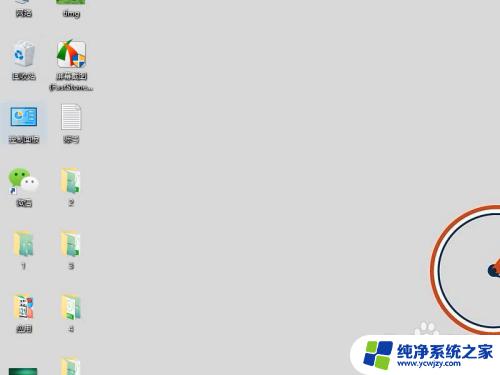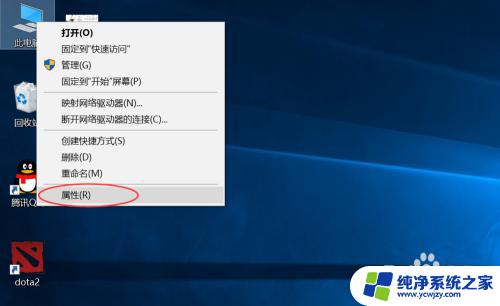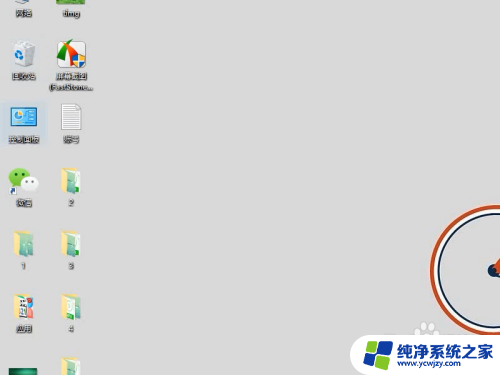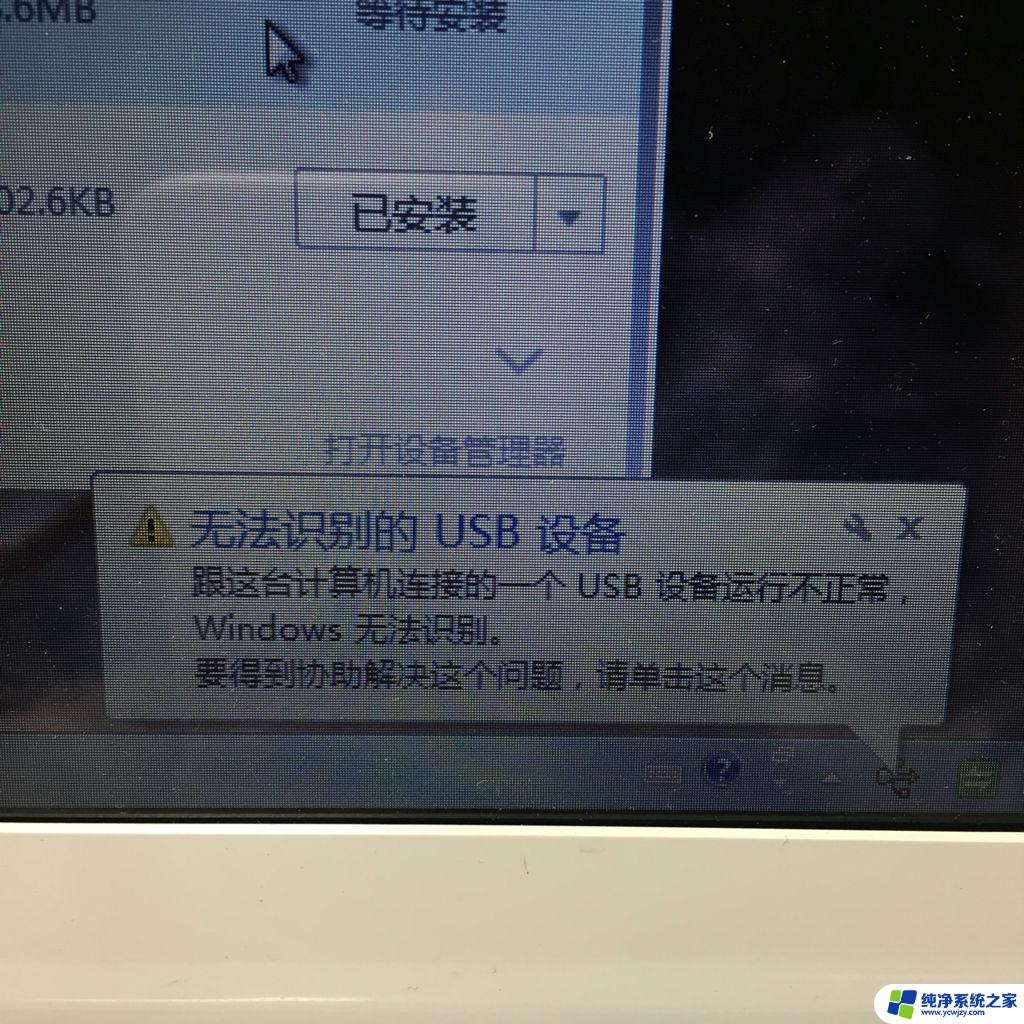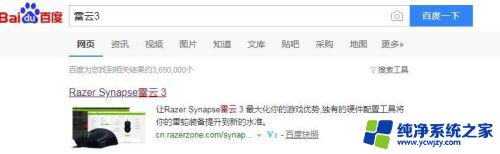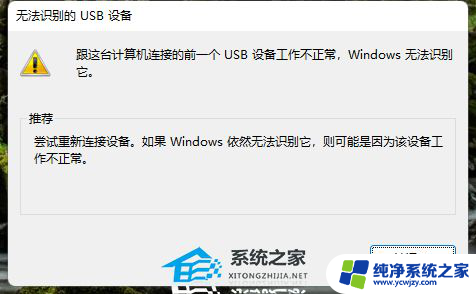鼠标插电脑上无法识别的usb设备 USB鼠标设备无法识别怎么办
更新时间:2023-11-13 18:03:52作者:jiang
鼠标插电脑上无法识别的usb设备,在使用电脑过程中,我们经常会遇到鼠标无法被电脑识别的情况,这种情况下,我们可能会感到困惑和不知所措。当我们的USB鼠标设备无法被电脑识别时,我们应该如何处理呢?在接下来的文章中,我们将探讨一些解决方法,帮助大家解决这一问题。无论是初次接触电脑的新手还是有一定经验的用户,都可以从中获得一些实用的技巧和建议,以便更好地处理这种情况。
操作方法:
1.插上usb鼠标,在右下角显示【无法识别的usb设备】。

2.接下来,在电脑上鼠标右击【计算机】应用。

3.在快捷菜单中,点击【属性】选项。
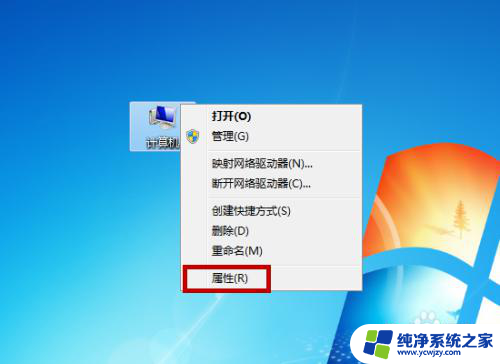
4.进入控制台界面,选择系统位数后点击【确定】。
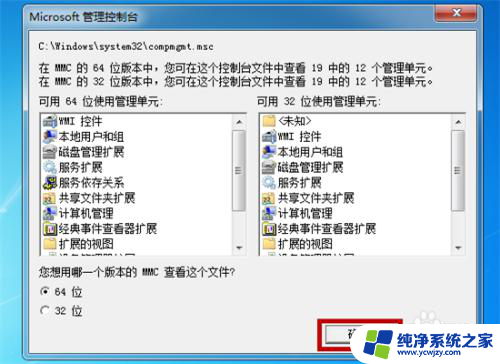
5.之后,在系统工具下点击【设备管理器】选项。
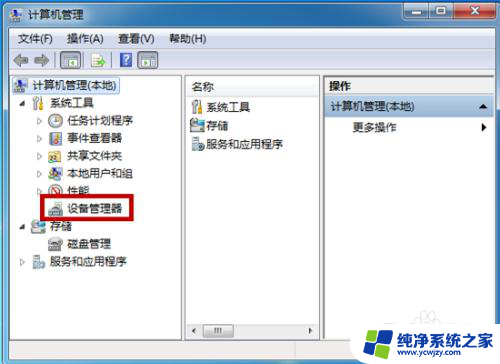
6.接着,在右侧点击【通用串行总线控制器】选项。
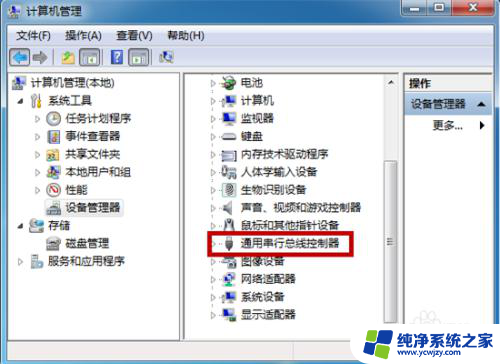
7.找到usb鼠标设备,右击后点击【禁用】选项。
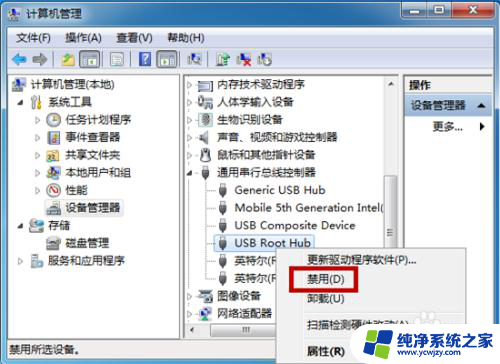
8.然后,点击【是】确定禁用鼠标驱动。
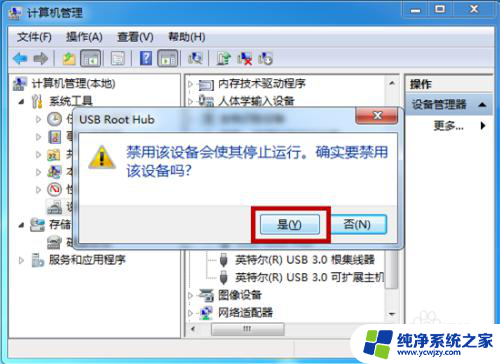
9.返回,再次右击【启用】选项即可解决问题。
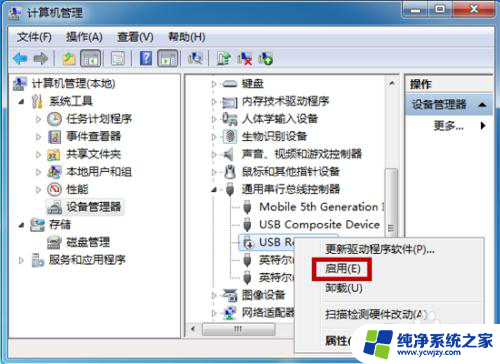
以上是关于电脑无法识别USB设备的解决方案,如果您还有不确定的地方,可以参考以上的步骤进行操作,希望本文对您有所帮助。